

Si desea... | Diga... |
Abrir una vista previa del procedimiento | "Vista previa" |
Marcar el procedimiento como favorito | "Favoritos" |
Quitar un procedimiento como favorito | "Quitar de favoritos" |
Descargar el procedimiento | "Descargar" |
Gestionar el estado de las descargas en curso | "Descargando" |
Borrar un procedimiento descargado | "Quitar" |
Iniciar la sesión del procedimiento | "Iniciar sesión" |
Salir del procedimiento | "Salir del procedimiento" |

Si desea... | Diga... |
Añada feedback de texto e imagen en un paso. | "Feedback" |
Proporcione feedback sobre los pasos si es necesario. | Para obtener más información sobre los comandos de voz para proporcionar feedback de los pasos, consulte Vuforia Vantage para feedback de pasos de RealWear. |
Desplazar el texto de la tarjeta de paso arriba o abajo | • "Desplazar arriba" • "Desplazar abajo" |
Ir al paso siguiente | "Paso siguiente" |
Volver al paso anterior | "Paso anterior" |
Abrir la lista de pasos | "Lista de pasos" |
Abrir la galería de medios | "Mostrar galería" |
Abrir la imagen o el vídeo mostrado en el paso | "Abrir" |
Ver la siguiente imagen o el siguiente vídeo incluidos en el paso. | "Siguiente" |
Completar el procedimiento cuando se está en el último paso | "Completado" |

Si desea... | Diga... |
Abrir una imagen o un vídeo. | "Abrir medio <número>" |
Ir a la derecha para ver más imágenes o vídeos en la galería de medios | "Página derecha" |
Ir a la Izquierda para ver imágenes o vídeos anteriores en la galería de medios | "Página izquierda" |
Volver a la galería de medios desde una imagen o un vídeo. | "Mostrar galería" |
Reproducir un vídeo | "Reproducir" |
Retroceder en un vídeo | "Saltar atrás" |
Avanzar en un vídeo | "Saltar adelante" |
Volver a la tarjeta del paso | "Volver a tarjeta del paso" |
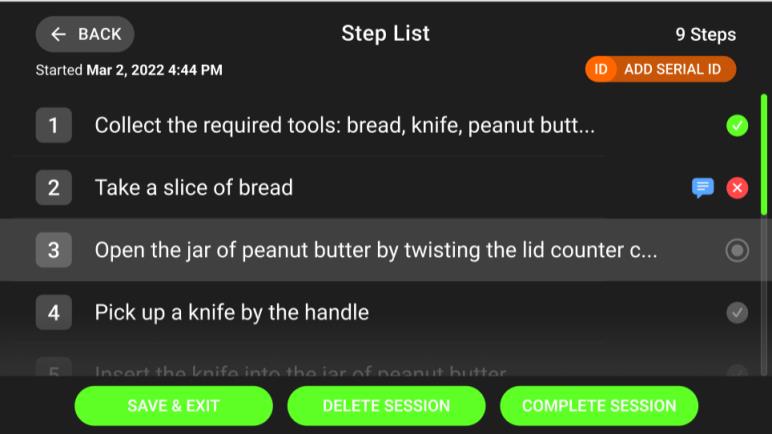
Si desea... | Diga... |
Volver al último paso visitado del procedimiento. | "Atrás" |
Volver a un paso concreto | "Abrir paso <número>" |
Añadir o editar el ID de serie | "Añadir ID de serie" "Editar ID de serie" |
Guardar y cerrar el procedimiento | "Guardar y salir" |
Borrar la sesión del procedimiento | "Borrar sesión" |
Completar la sesión del procedimiento | "Sesión completa" |
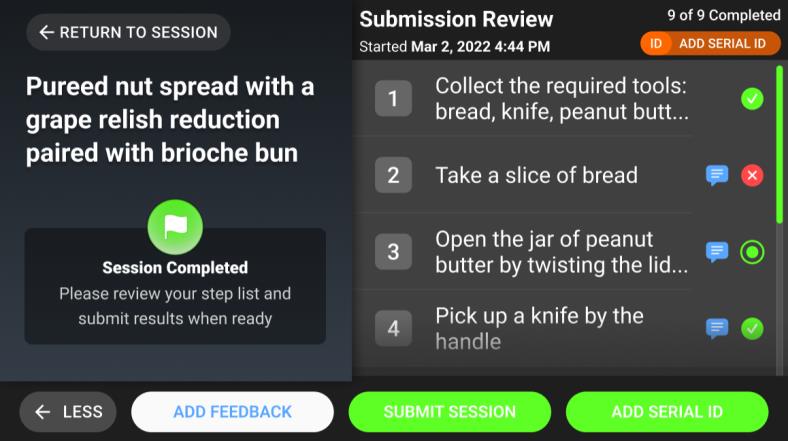
Si desea... | Diga... |
Volver al último paso del procedimiento | "Volver a sesión" |
Volver a un paso concreto | "Abrir paso <número>" |
Añada feedback de texto o imagen al procedimiento. | "Feedback" |
Enviar la sesión para que se registre en Vuforia Insights | "Enviar sesión" |
Mostrar otras acciones disponibles o mostrar menos | "Más" "Menos" |
Añadir o editar el ID de serie | "Añadir ID de serie" "Editar ID de serie" |